
Inhoudsopgave:
- Auteur John Day [email protected].
- Public 2024-01-30 11:19.
- Laatst gewijzigd 2025-01-23 15:01.
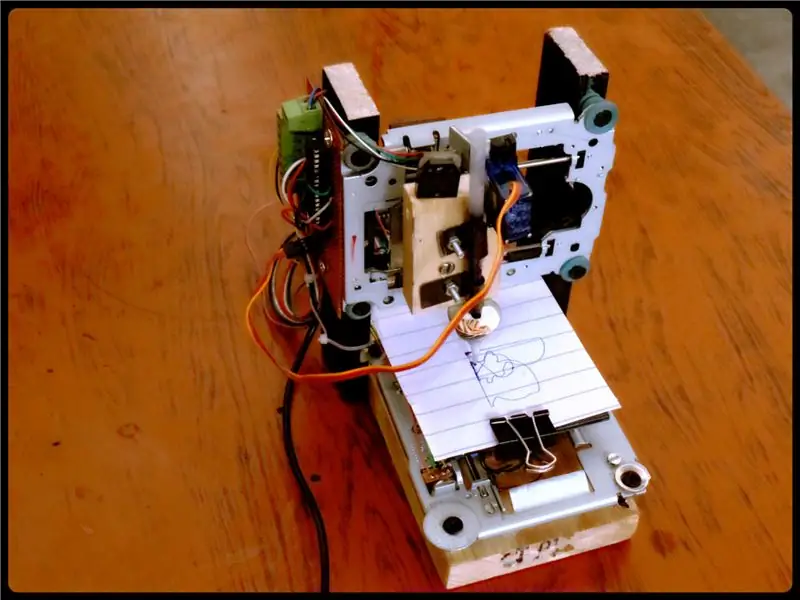
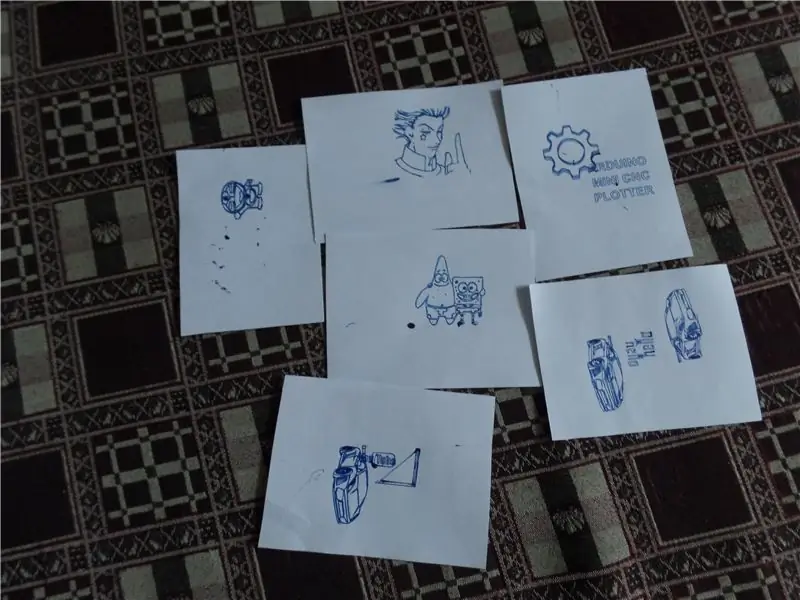
Deze Arduino mini CNC of XY plotter kan ontwerpen schrijven en maken binnen het bereik van 40x40mm.
Ja, dit bereik is kort, maar het is een goed begin om in de arduino-wereld te springen.
[Ik heb alles in dit project gegeven, zelfs PCB, Proteus-bestand, voorbeeldontwerp en nog veel meer gegevens, ik hoop dat je het leuk zult vinden en me helpt mijn instructable en YouTube-kanaal te ondersteunen.]
Het belangrijkste dat veel betekent, is dat je moet weten hoe je de stappenmotor moet besturen. Over het algemeen zijn er twee soorten stappenmotoren die veel worden gebruikt.
- Bipolair (heeft 4 draden)
- Unipolair (heeft 5-6 draden)
ONDERDELEN:
- OUDE dvd/cd-rom-dia's
- Mini Toren Servomotor
- Arduino
- 2 stuks L293D (H-brug Driver IC)
De motor en geleiders voor deze tekenrobot zijn afkomstig van oude dvd-roms. Onthoud een verschil in de schroefdraad van de motoras. Zoals we weten, heeft de stepper van de dvd al een schroefdraadas die draait. De afstand van de ene thread naar de andere moet dus hetzelfde zijn als voor de tweede dvd-rom-dia.
Nu zijn beide dia's gemaakt. U moet uw motoren nu testen. Maak de verbinding zoals aangegeven in het diagram om te testen.
Stap 1: Arduino Circuit/Schema & PCB-layout
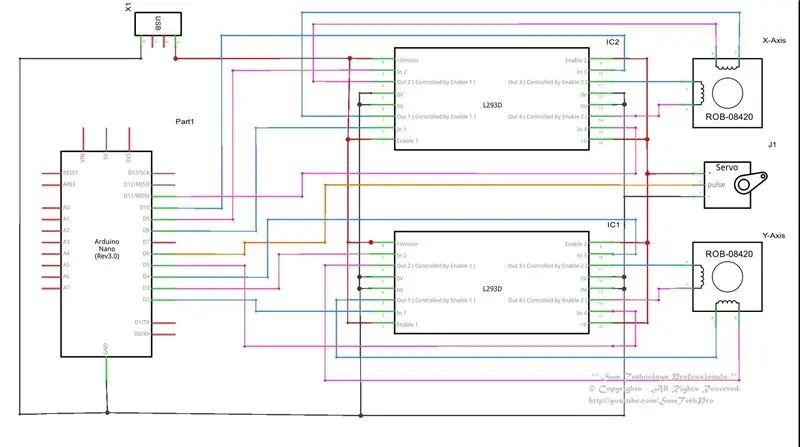
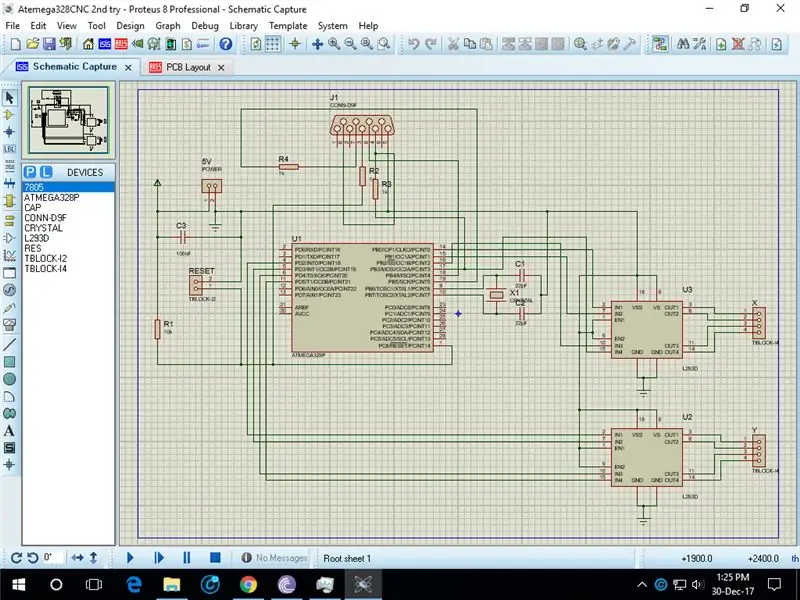

Hier heb ik het schema getoond volgens welke je de motoren moet aansluiten via L293D driver IC's.
Ik heb het ook ontworpen op Proteus, waar je ook simulatie kunt uitvoeren. Ten tweede heb ik de PCB-layout ervoor ontworpen. Proteus-project is ook bijgevoegd en is alleen nuttig om een professioneel bord te ontwikkelen waarvoor geen arduino nodig is en je moet er hex in branden. Hex-bestand is ook beschikbaar in het zip-bestand van het arduino cnc-project.
De zip-bestanden van het project bevatten niet alleen de arduino-broncode en hex-bestanden (voor het ontwikkelen van professionele atmega328- en l293d-kaarten), maar het bevat ook de applicatie met de naam "Processing 3" die wordt gebruikt om deze CNC-plotter uit te voeren. De "Processing 3" is een app voor pc (beschikbaar voor Windows en andere besturingssystemen. Mijn zip-bestand heeft alleen voor Windows) om Java-toepassingen of een tijdelijk testprogramma te ontwikkelen. Ja, er is een schets nodig om een "G Code-uitvoerder" uit te voeren die ook in het bestand is opgenomen.
Eerst open je gcode-executer in de "processing 3" en voer je de schets uit door op de bovenste afspeelknop te klikken. De "Gcode Excecuter" zal als een programma verschijnen. Selecteer de poort door op "P" op het toetsenbord te drukken om de poort te selecteren en volg de instructies.
Het bestand bevat ook veel voorbeelden om het afdrukken van uw machine te testen. (Al het ontwerp dat ik in deze instructables heb getoond).
Als u uw eigen Gcode-afbeelding wilt ontwerpen. U kunt het ontwerpen met behulp van een toepassing InkScape enz.
In inkscape moet je de G-Code-extensie installeren om bestanden op te slaan als *. Gcode
Er zijn veel tutorials op YouTube die je helpen bij het gebruik van InkScape en het exporteren van afbeeldingen met Gcode-indeling.
Het belangrijkste dat u in gedachten moet houden. Dat maximale gebied van uw ontwerpproject moet 40 mm bij 40 mm zijn.
Stap 2: Kijk goed naar de montage



Dit zou je helpen om de structuur te ontwikkelen. Omdat uw ideeën en verbeeldingskracht altijd iets anders en beters zullen maken.
Op de laatste foto heb ik geprobeerd je de dingen te laten zien die moeilijk op te merken zijn. Ik heb wat markers met titels erop gezet. Kijk eens.
Dit is hoe ik de pen optil. Als je een sterke kracht op het bed uitoefent, zal het niet bewegen. Dus een lichte veer haalt de pen naar beneden. Terwijl de servomotor hem gewoon optilt.
Dit is de juiste opstelling van de pen.
Ik gebruikte metalen strips en maakte ze rond volgens de inktpijp van de pen op zo'n manier dat deze vrij op en neer kan bewegen maar heel weinig speling (speling) heeft. Ja, de pen mag geen speling hebben als het ontwerp verstoring zou veroorzaken, wat je kunt zien aan een van mijn geplotte afbeeldingen waarin het ontwerp van de uitrusting niet elke keer correct is.
Stap 3: Voorbeeld van de ontwerpen die ik deed met de plotter
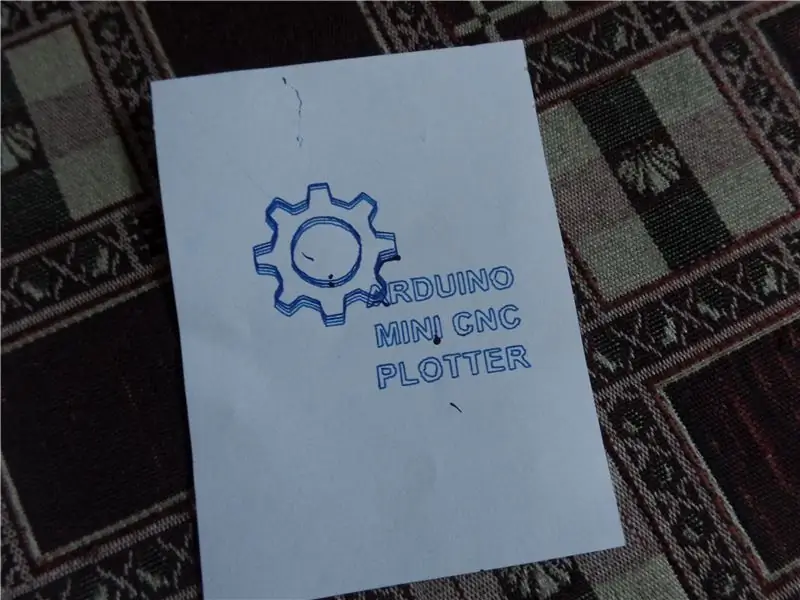

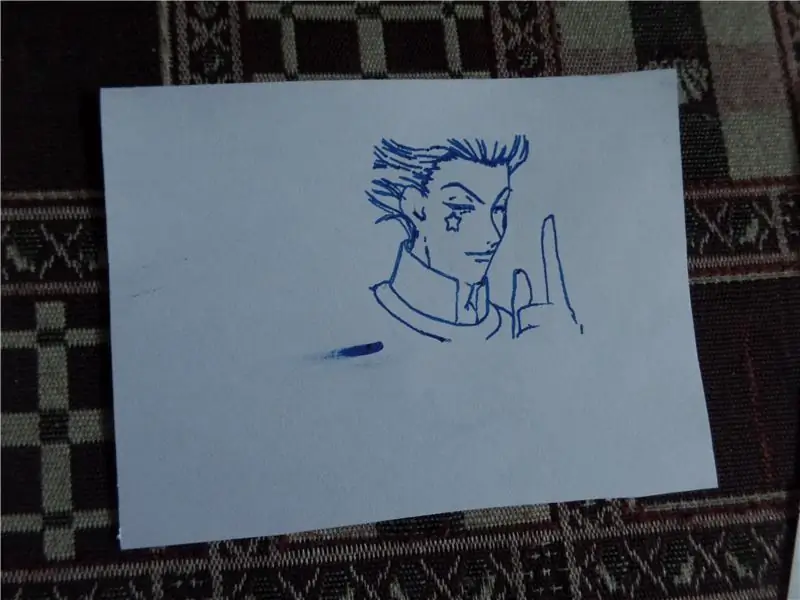
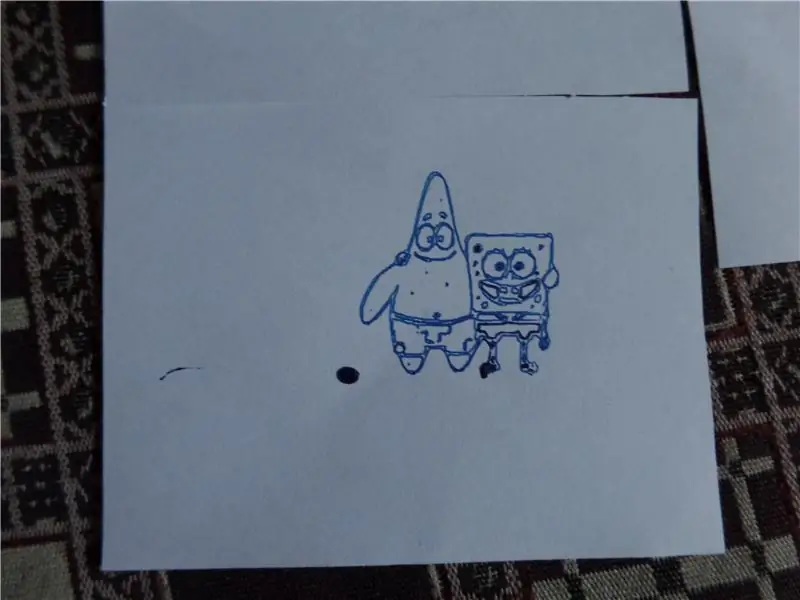
Kijk eens. Sommige zijn precies gedaan en sommige hebben problemen bij het aanpassen.
Maar alles is goed gedaan. Er is een stukje hout toegevoegd om een scheiding te maken in de dvd-schuif en het BED.
Bekijk ook de YouTube-video ervan.
Aanbevolen:
Hoe maak je RADAR met behulp van Arduino voor Science Project - Beste Arduino-projecten: 5 stappen

Hoe maak je RADAR met behulp van Arduino voor Science Project | Beste Arduino-projecten: Hallo vrienden, in deze instructable laat ik je zien hoe je een geweldig radarsysteem kunt maken dat is gebouwd met behulp van Arduino nano. Dit project is ideaal voor wetenschappelijke projecten en je kunt dit gemakkelijk doen met heel minder investeringen en kansen als het winnen van een prijs geweldig is om
Twitter verbinden met een Eclipse-project met de Twitter4J API: 5 stappen

Twitter verbinden met een Eclipse-project met de Twitter4J API: deze instructie legt uit hoe u uw Twitter-account kunt verbinden met uw Eclipse-project en hoe u de Twitter4J-toepassingsprogramma-interface (API) kunt importeren om de functies ervan te gebruiken om het lezen en schrijven naar Twitter te automatiseren . Deze instructable
Arduino tekst-naar-spraak-converter met LM386 - Pratend Arduino-project - Talkie Arduino-bibliotheek: 5 stappen

Arduino tekst-naar-spraak-converter met LM386 | Pratend Arduino-project | Talkie Arduino-bibliotheek: Hallo allemaal, in veel projecten hebben we arduino nodig om zoiets als een pratende klok te spreken of wat gegevens te vertellen, dus in deze instructables zullen we tekst omzetten in spraak met behulp van Arduino
Nog een Arduino-weerstation (ESP-01 & BMP280 & DHT11 & OneWire): 4 stappen

Nog een Arduino-weerstation (ESP-01 & BMP280 & DHT11 & OneWire): hier vindt u een iteratie van het gebruik van OneWire met de weinige pinnen van een ESP-01. Het apparaat dat in deze instructable is gemaakt, maakt verbinding met het wifi-netwerk van uw keuze (u moet de inloggegevens hebben…) Verzamelt sensorische gegevens van een BMP280 en een DHT11
USB-aangedreven brander! Dit project kan door plastic / hout / papier branden (leuk project moet ook heel fijn hout zijn): 3 stappen

USB-aangedreven brander! Dit project kan door plastic / hout / papier branden (leuk project moet ook heel fijn hout zijn): MAAK DIT NIET MET USB!!!! ik kwam erachter dat het je computer kan beschadigen door alle opmerkingen. mijn computer is in orde. Gebruik een 600mA 5v telefoonoplader. ik heb dit gebruikt en het werkt prima en niets kan worden beschadigd als je een veiligheidsstekker gebruikt om de stroom te stoppen
